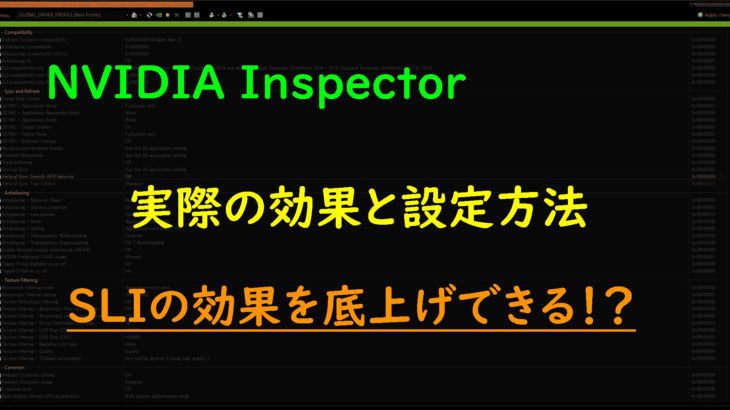他の記事一覧はこちら
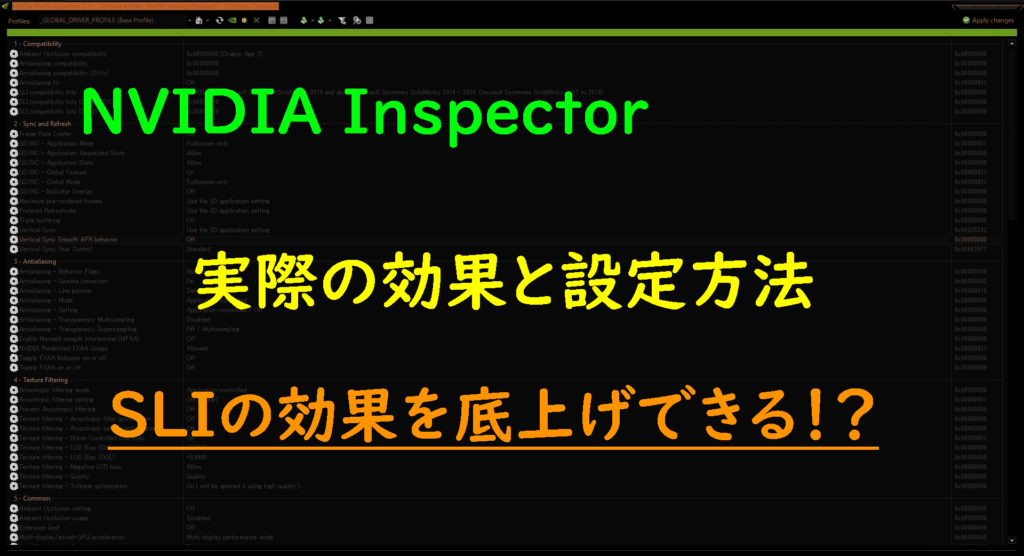
どうも、きつねBです。
今回はSLIの効果を上げたりSLI未対応のゲームを対応させたりと万能なソフト「NVIDIA Inspector」を紹介したいと思います。
NVIDIA Inspectorの存在を知らないままSLIしている人が大半だと思います。それでは勿体ないので是非使ってみてください。
NVIDIA Inspectorとは
NVIDIAのドライバに入っているプロファイルを自分好みに変更するものです。ゲーム内でグラフィック設定をするのと似ています。それの上位互換みたいなものです。難しいですけど
分かりやすく言えば、ゲームには解像度がありますよね、普通の解像度では1920×1080など
それを192×108などに出来ます。また、テクスチャの品質をむちゃくちゃ下げることも可能です。
ちなみに、NVIDIA Inspectorを使えばSLIに対応していないゲームでも対応させることが出来ます。
NVIDIA Inspectorの導入
https://www.techpowerup.com/download/nvidia-inspector/ (NVIDIA Inspectorのダウンロード先)
上のリンクからどうぞ。
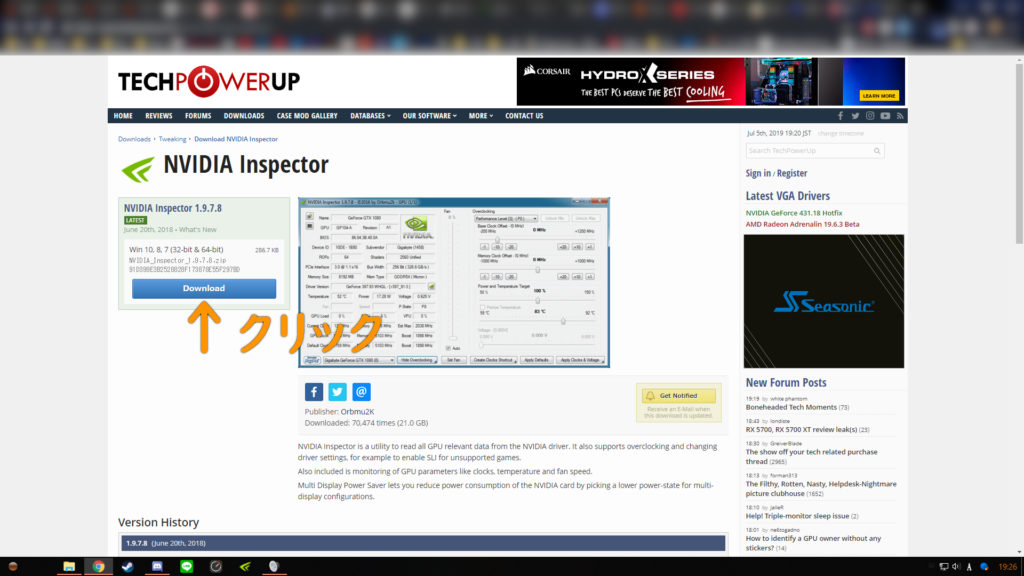
①サイトに入ったら「Download」をクリックします。
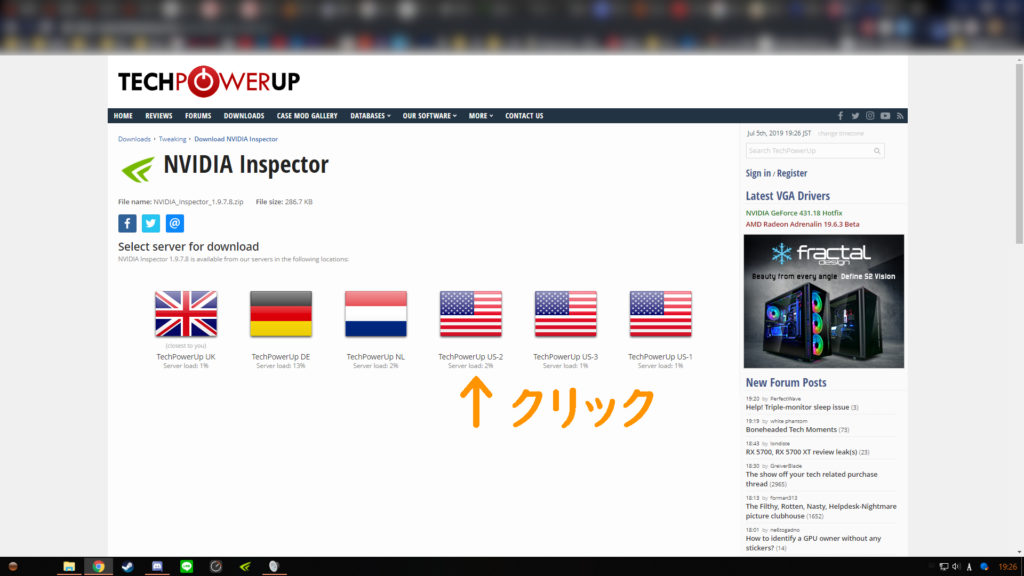
②国旗の画像をクリックします。(どれでも良いと思います)
そしたらダウンロードされるので解凍してください。
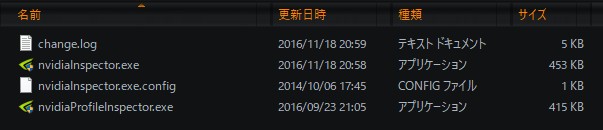
解凍したら、4つのファイルが出てくると思います。この中のnvidiaProfileInspector.exe を実行します
change.log
nvidiaInspector.exe ←こいつはGPUの詳細を教えてくれる
nvidiaInspector.exe.config
nvidiaProfileInspector.exe ←こいつがメイン
実行できたら次へ
NVIDIA Inspectorの使い方や設定
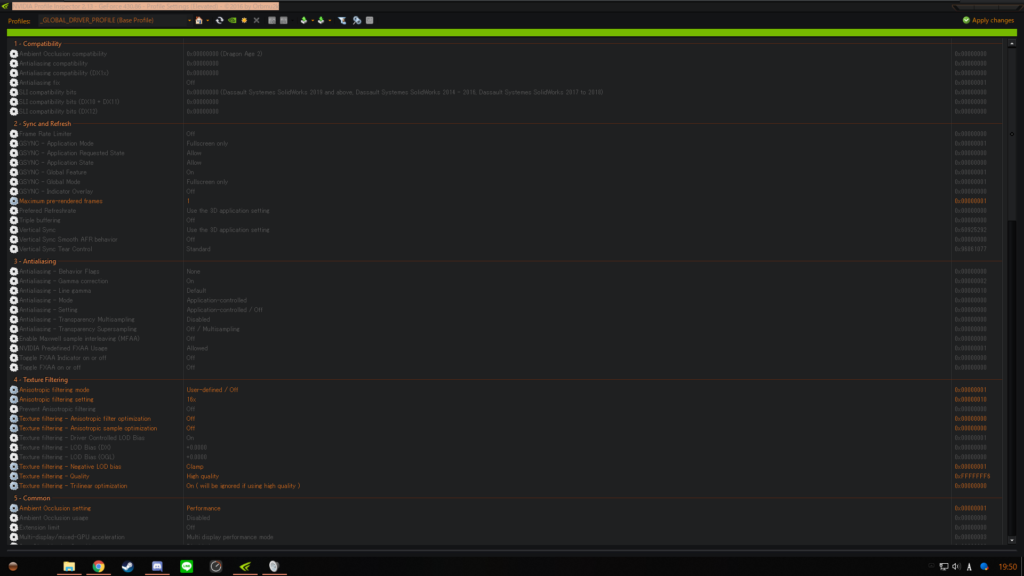
この画面をメインに触っていきます。
見た感じ難しそうですが、私達使わせていただく側の人間はとても簡単です。
早速やり方を説明したいと思います。
基本的には一箇所しか触らない
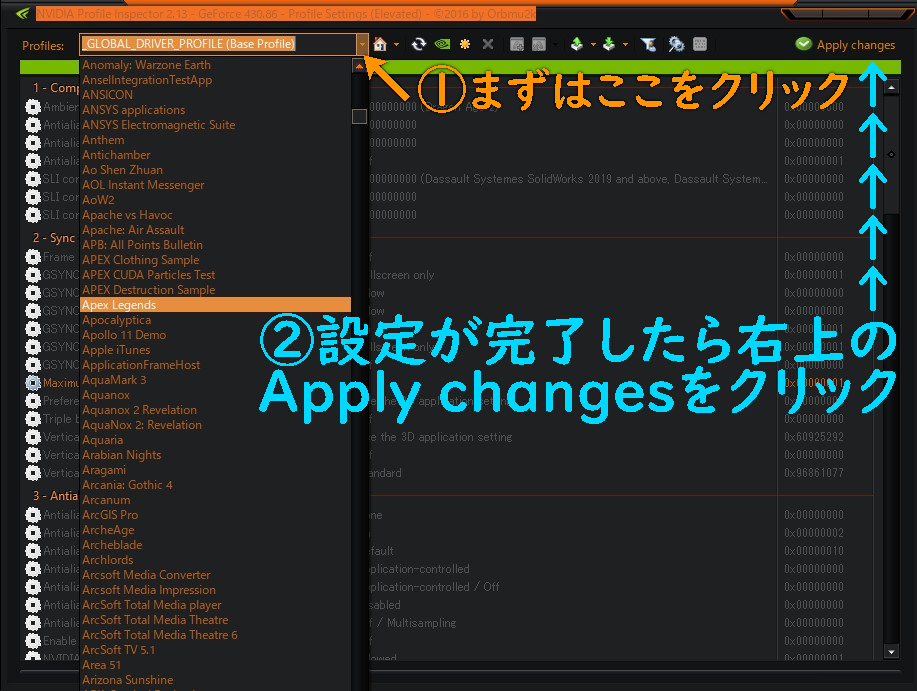
例えばApex Legendsをする際はあらかじめ用意されている「Apex Legendsのプロファイルを選択」して、右上の「Apply chenges」をクリックして変更
それだけです。
本当はもっと詳細に設定をいじれますが
普通に考えて何億通りもある数値から、良い値を探すのはほぼ不可能です。それをやってくれてる人たちはいるんですけどね…感謝しかないです。
やはりPCゲーマーの海外勢が作ってくれたプロファイルを使わせていただくのが1番だと思います。
例えばApex Legendsのプロファイルを探すのであれば「Apex Legends SLI Profile」などで検索してみるとプロファイルを配布してくれてる方たちがいるのでありがたく使わせていただきましょう。
ちなみにやり方は拡張子が「nip」のファイルをNVIDIA Inspectorにドラッグ&ドロップするだけです。
↓ちなみにNvidia Inspectorでテクスチャや解像度をいじりまくった結果です↓
なんでもやりたい放題ですねw
NVIDIA Inspectorの効果
検証したPCスペックは
CPU:i7 8700K 4.6GHz
GPU:GTX 1080ti SLI
メモリ:3200MHz 16GB
Apex Legends で検証
最近人気のバトロワFPS、ちなみにこのゲームはGTXよりも断然RTXの方が性能が発揮されます。GTX 1080ti SLIとRTX 2080ti 一枚でいい勝負です。
ですが、NVIDIA Inspectorを使うとそうではありません。
NVIDIA Inspector を使わなかった時(普通のSLI)のフレームレート(FPS)は160
NVIDIA Inspector を使った時のフレームレート(FPS)は220
約1.4倍の性能アップに成功しました。
無料でこんなに簡単に性能が上がるならやるしか無いですよね。
ほぼ全てのゲームで性能アップが期待できます。SLIに対応してないゲームでもこれで対応させることが出来るのも強みです。ぜひ皆さんもしてみてください。